Có rất nhiều cách giúp chúng ta chuyển danh bạ từ iPhone sang Android dễ dàng đơn giản và trên hết với những người không có nhiều kiến thức về điện thoại cũng có thể làm đường. Và cách chuyển danh bạ từ iPhone sang Android trong bài viết này sẽ giúp bạn thực hiện công việc trên.
Nếu như chuyển danh bạ từ Android sang iPhone đơn giản và nhanh chóng thì việc chuyển danh bạ từ iPhone sang Android lại có đôi chút khó khăn bởi sự hạn chế của nền tảng iOS. Tuy vậy không có gì có thể làm khó được bởi đã có chuyển danh bạ từ Android sang iPhone thì chắc chắn Taimienphi.vn sẽ tìm cách chọn bạn để có thể chuyển danh bạ từ iPhone sang Android.

Và trong bài viết này chúng tôi sẽ hướng dẫn bạn cách chuyển danh bạ từ iPhone sang Android theo những cách phổ biến nhất hiện nay bao gồm cả việc sử dụng phần mềm lẫn không sử dụng phần mềm và tùy vào lựa chọn của bạn để thực hiện việc chuyển danh bạ từ iPhone sang Android sao cho hợp lý nhất.
Cách chuyển danh bạ từ iPhone sang Android
1. Chuyển danh bạ từ iPhone sang Android bằng iTools
Để chuyển danh bạ từ iPhone sang Android bằng iTools bạn cần chuẩn bị những công cụ sau:
- Tải iTools tại đây, download iTools.
- Để iTools có thể hoạt động được thì máy tính cần phải có iTunes, tải iTunestại đây.
Bước 1: Trước khi tiến hành chuyển danh bạ từ iPhone sang Android bạn phải tắt chế độ sao lưu danh bạ trên icloud đi, đầu tiên hãy nhấn vào cài đặt > lựa chọn profile trên cùng > chọn iCloud.
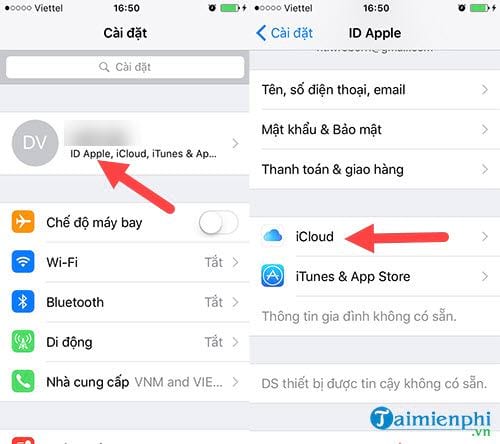
Bước 2: Tại đây bạn chỉ việc tắt bỏ phần danh bạ và nhấn chọn lưu trên iPhone của tôi là xong.

Bước 3: Sau đó tiến hành tải và cài đặt iTools như các phần mềm thông thường, sau bước này bạn biến hành kết nối iPhone với máy tính rồi mở iTools lên chọn info.

Bước 4: Tại phần này bạn chọn Contact, vì đã loại bỏ sao lưu danh bạ trên icloud theo các bước ở trên rồi nên bạn chỉ cần nhấn tiếp vào Disabled để tiếp tục chuyển danh bạ từ iPhone sang Android.

Bước 5: Vào phần danh bạ bạn chép toàn bộ danh bạ > chọn Export >Export as Vcard File để xuất file danh bạ có trong máy.

Lựa chọn thư mục chứa các file vCard.

Bước 6: Ngay bây giờ bạn vào thư mục vừa chỉ định và copy toàn bộ file vCard có trong này.

Kết nối điện thoại Android với máy tính và chép toàn bộ file vCard này vào bộ nhớ của điện thoại đang kết nối với máy tính.

Bước 7: Sau khi sao chép xong bạn mở máy ra vào phần danh bạ, chọn quản lý danh bạ ở menu góc phải màn hình rồi nhấn vào nhập / xuất danh bạ.

Bước 8: Tại đây bạn chọn nhập file vCard rồi tiền hành nhập từ điện thoại, hệ thống sẽ tự động tìm kiếm và liệt kê ra cho bạn các file vCard sau đó nhập vào máy.

Như vậy việc chuyển danh bạ từ iPhone sang Android đã hoàn tất.
2. Chuyển danh bạ từ iPhone sang Android bằng iCloud
Bước 1: Để chuyển danh bạ từ iPhone sang Android trước tiên chúng ta phải tải các vCard về và với cách này chúng ta phải tải nó về từ trên iCloud, ngược lại với các đầu tiên thì bạn đừng tắt chế độ sync trên icloud đi và sau đó click VÀO ĐÂYrồi tiến hành đăng nhập tài khoản iCloud.

Bước 2: Tại đây bạn chọn vào phần danh bạ trên iCloud.

Bước 3: Tại đây trong phần danh bạ bạn nhấn vào settings và lựa chọn xuất vCard để tiến hành xuất danh bạ trên iCloud.

và tiến hành tải vCards, công việc còn lại của bạn là chuyển danh bạ từ iPhone sang Android theo cách đã hướng dẫn ở phần trên khi làm với iTools để sao chép và nhập danh bạ trên máy Android

3. Chuyển danh bạ từ iPhone sang Android với Gmail
Với cách chuyển danh bạ từ iPhone sang Android với Gmail này nói chính xác hơn là chúng ta sử dụng Gmail để đồng bộ, dùng iPhone đồng bộ danh bạ lên Gmail và sau đó sử dụng Gmail trên Android để đồng bộ lại. Với cách này bạn đọc có thể tham khảo thêm hướng dẫn sao lưu khôi phục danh bạ điện thoại từ Gmail tại đây, trong bài viết này chúng tôi có hướng dẫn rất kỹ các sao lưu, khôi phục danh bạ diện thoại từ Gmail bao gồm cả Android lẫn iPhone.
Trên đây là 3 cách giúp bạn chuyển danh bạ từ iPhone sang Android mà bạn có thể áp dụng ngay bây giờ trên thiết bị của mình. Việc sao lưu danh bạ iPhone và sau đó chuyển sang Android có rất nhiều cách nên bạn hãy tìm cách sao lưu danh bạ iPhone thích hợp với mình nhất để tiến hành.
https://thuthuat.taimienphi.vn/cach-chuyen-danh-ba-tu-iphone-sang-android-35306n.aspx
Kế hoạch chuyển 11 số thành 10 số nằm trong quy hoạch viễn thông đã được Bộ Thông tin & Truyền thông từ năm 2015 đặt ra tại Thông tư 22 nhưng đến 15/9/2018 mới chính thức được thực hiện. Bạn đọc có thể tham khảo thêm tại bài viết cách chuyển 11 số thành 10 số đã được chia sẻ trên Taimienphi.vn